最近一年都在用Notepad++进行开发,这个工具实在是有不少缺点,于是就在考虑换一个开发环境。候选者是WebStorm和Sublime。WebStorm是一个名副其实的IDE,启动慢,配置复杂,用起来非常不爽;相比起来,Sublime要轻很多,且五脏俱全。
(注:WebStorm和Sublime都是收费软件,WebStorm有一段试用期,而Sublime的未注册版偶尔会在保存的时候提示购买)
Sublime最吸引人的是其代码高亮,各种颜色搭配地完美无瑕,赏心悦目。
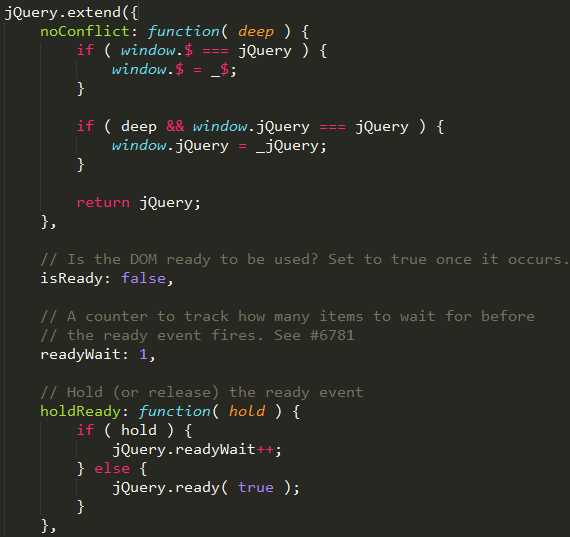
另一亮点是代码缩略图。这个功能在其他工具中从未见到过,不过实际作用并不大,主要就是实现快速跳转罢了。
跟很多使用界面展示各项设定的软件不同,Sublime及其插件的设置都以JSON格式存储在文本文件中。而且,有一个默认设置文件(Default)以及用户设置文件(User)。实际使用的时候,用户设置会覆盖默认设置。因此,修改各项参数的时候只需要在用户设置文件中添加相应的项就可以了。点击Preferences菜单下的“Settings-Default”,可以看到Sublime的默认设置及每项参数的说明:
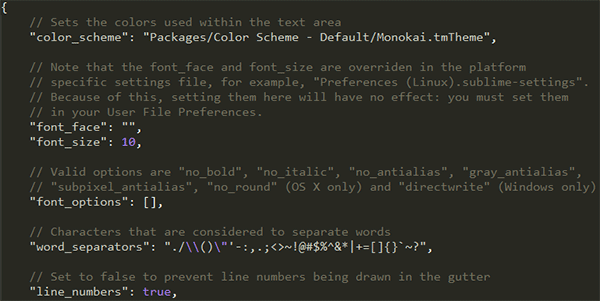
假设要修改文字太小,只要在“Settings-User”文件中加入这段JSON就可以了:
{
"font-size": 12
}Sublime对项目管理的支持并不强,仅支持把若干个目录添加到项目中(Project > Add Folder To Project)。添加目录后,侧栏的目录列表就会出现。
跟很多开发工具类似,Sublime也有大量扩展功能的插件。要想方便地管理这些插件,得先安装一个叫做“Package Control”的插件。安装方法是
- 点击Preferences菜单下的Browse Packages子菜单;
- 在打开的文件夹窗口中返回上一级目录,并进入Installed Packages这个目录;
- 下载Package Control.sublime-package并把它复制到Installed Packages目录;
- 重启Sublime后,就可以在Preferences菜单下找到Package Control子菜单。
运行Package Control后,会弹出以下命令列表,执行Install Package后,就可以搜索并安装插件了。
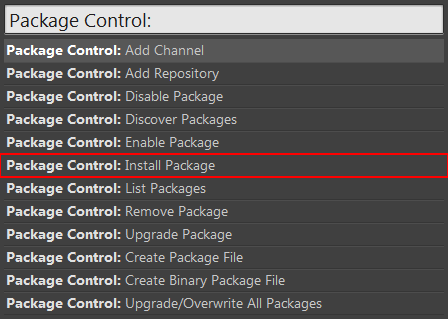
作为一名前端开发人员,我安装了以下插件:
- BracketHighlighter:用于高亮成对符号(引号、括号、标签)的工具。
- Color Picker(不是Color Pick):取色器。
- DocBlockr:生成特定格式的函数注释。只要在函数上面一行输入“/**”,按Tab就OK了。
- GBK Encoding Support:对GBK编码文件的支持,中文开发者必备。
- SidebarEnhancements:增强侧栏文件列表的右键菜单。
- Tag:编写HTML的时候可以自动闭合标签。
- Tortoise:在侧栏文件列表的右键菜单中,增加Tortoise软件(TortoiseSVN、TortoiseGit、TortoiseHg)的命令。安装此插件后,可能需要修改Tortoise软件的路径。如果路径不正确,则右键菜单中不会出现Tortoise命令。
- Zencoding:这个应该不用多说了,快速编写HTML的工具。
总体来说,Sublime用起来还是很爽的,唯一的缺点就是代码折叠不能保存(Notepad++也不行,EditPlus可以),希望能尽快完善。
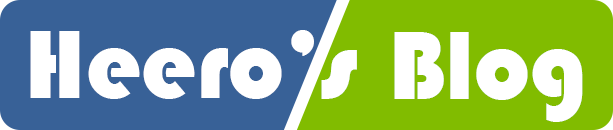
评论 (4条)